Τα καλύτερα διαθέσιμα προγράμματα και εργαλεία δωρεάν μετατροπέα ALAC σε MP3
Το ALAC είναι μια συντομογραφία του Apple Lossless Audio Codec. Είναι ένας συγκεκριμένος τύπος επέκτασης αρχείου που χρησιμοποιείται για τη συμπίεση ροών ήχου χωρίς απώλειες για ψηφιακή μουσική. Ο κωδικοποιητής αναπτύχθηκε και συντηρήθηκε από την Apple. Τότε, δεν ήταν διαθέσιμο για πρώτη φορά, αλλά στα τέλη του 2011, έγινε διαθέσιμο χωρίς δικαιώματα και ανοιχτό γήπεδο. Αυτό σημαίνει ότι ο καθένας μπορεί να χρησιμοποιήσει το αρχείο ήχου δωρεάν χωρίς να ανησυχεί για τα πνευματικά δικαιώματα. Εξίσου σημαντικό, ο κωδικοποιητής μπορεί να συμπιέσει αρχεία ήχου περίπου 40% - 60% του αρχικού αρχείου διατηρώντας παράλληλα την ποιότητα ήχου.
Παρά αυτά τα πλεονεκτήματα, τα αρχεία ALAC είναι λιγότερο συμβατά με φορητές συσκευές αναπαραγωγής και συσκευές, εκτός εάν τα κατασκευάσει η Apple. Ευτυχώς, δεν χρειάζεται πλέον να αγοράζετε μια συσκευή Apple. Μπορείτε να ακούσετε τα αρχεία σας ALAC σε οποιαδήποτε συσκευή και συσκευή αναπαραγωγής μετατρέποντάς τα σε μορφή MP3. Το MP3 είναι ανώτερο από άποψη συμβατότητας. Τούτου λεχθέντος, σας συνιστούμε να δοκιμάσετε αυτές τις τρεις πρακτικές μεθόδους παρακάτω μετατρέψτε το ALAC σε MP3.
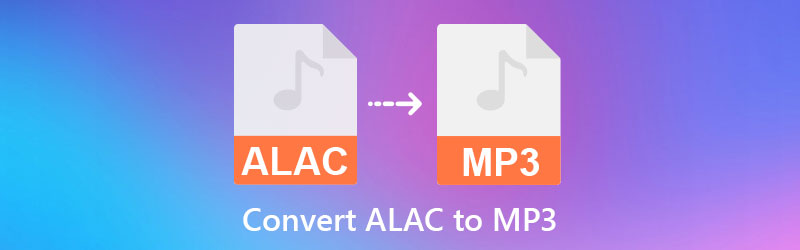

Μέρος 1. Γιατί να μετατρέψετε το ALAC σε MP3
Σε αντίθεση με το ALAC, το MP3 υιοθετεί τεχνολογία συμπίεσης με απώλειες που βοηθά στη μείωση του μεγέθους του αρχείου του αρχείου ήχου. Το μέγεθος είναι στην πραγματικότητα περίπου το 1/11 του αρχικού αρχείου κατά την αντιγραφή αρχείων CD. Μπορείτε εύκολα να μοιραστείτε αυτό το αρχείο ήχου μέσω του Διαδικτύου λόγω του μικρού του μεγέθους. Επιπλέον, το MP3 είναι μια φιλική μορφή που σας επιτρέπει να το αναπαράγετε σε όλες σχεδόν τις συσκευές αναπαραγωγής πολυμέσων και τις συσκευές. Επομένως, είναι μια τυπική μορφή ήχου.
Λόγω της υψηλής συμβατότητάς του, πολλοί χρήστες θέλουν να μετατρέψουν λιγότερο συμβατές μορφές σε MP3. Η κοινή χρήση του στον Ιστό είναι κάτι το παιχνιδιάρικο και μπορείτε επίσης να αποθηκεύσετε άφθονο αυτό το αρχείο ήχου, καθώς καταλαμβάνει λίγο χώρο σε συσκευές και υπολογιστές. Ευχαρίστως, είναι εύκολο να παράγετε αρχεία MP3 από την ALAC. Στην επόμενη παράγραφο, θα γνωρίζετε μερικούς από τους σπουδαίους μετατροπείς ALAC σε MP3 για Mac και Windows. Συνεχίστε να διαβάζετε για να μάθετε περισσότερα.
Μέρος 2. Πώς να μετατρέψετε το ALAC σε MP3 στην επιφάνεια εργασίας
1. Μετατροπέας βίντεο Vidmore
Ανεξάρτητα αν είστε χρήστης Windows ή Mac, μετατρέπετε το ALAC σε MP3 χρησιμοποιώντας Μετατροπέας βίντεο Vidmore είναι μια σοφή επιλογή. Αυτό το πρόγραμμα είναι το κατάλληλο για συστήματα Windows και Mac με ικανοποιητική διεπαφή. Αυτό σημαίνει ότι μπορείτε να εκτελέσετε μια γρήγορη μετατροπή και διατήρηση της ποιότητας του ήχου, καθιστώντας το επιθυμητό πρόγραμμα για τους περισσότερους χρήστες. Έχει ευρεία αποδοχή σε όλες σχεδόν τις μορφές ήχου//βίντεο. Για να μην αναφέρουμε, υποστηρίζει μια διαδικασία μαζικής μετατροπής και μπορείτε ακόμη και να μετατρέψετε έναν ολόκληρο φάκελο τραγουδιών ταυτόχρονα.
Εκτός από αυτό, το πρόγραμμα συνοδεύεται από ένα πρόγραμμα επεξεργασίας ήχου που σας επιτρέπει να προσαρμόσετε τη διάρκεια και την ένταση όπως προτιμάτε. Τώρα, ανατρέξτε στα παρακάτω βήματα για να μάθετε πώς να μετατρέπετε το ALAC σε MP3 χρησιμοποιώντας αυτό το εργαλείο.
Βήμα 1. Εγκαταστήστε τον μετατροπέα ALAC σε MP3
Πιάστε το εργαλείο κάνοντας τικ σε ένα από τα ΔΩΡΕΑΝ Λήψη κουμπιά από κάτω. Βεβαιωθείτε ότι έχετε το σωστό πρόγραμμα εγκατάστασης με βάση το λειτουργικό σύστημα του υπολογιστή σας. Στη συνέχεια, εγκαταστήστε το ακολουθώντας τον οδηγό και τις προτροπές. Εκτελέστε το πρόγραμμα αμέσως μετά.
Βήμα 2. Εισαγάγετε αρχείο ήχου ALAC
Κάντε κλικ στο εικονίδιο Συν από την κύρια διεπαφή του εργαλείου για να προσθέσετε ένα αρχείο ήχου στο πρόγραμμα. Εντοπίστε το αρχείο ALAC που θέλετε να μετατρέψετε και εισαγάγετε το κάνοντας κλικ στο Ανοιξε κουμπί από το παράθυρο Φάκελος.
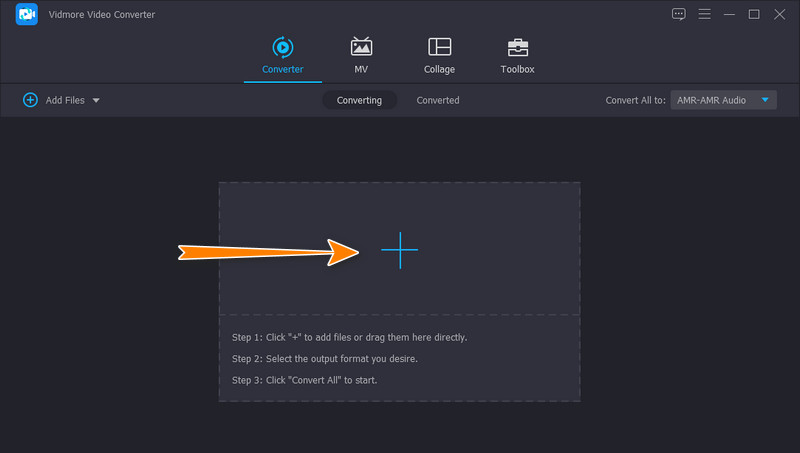
Βήμα 3. Επιλέξτε MP3 ως μορφή εξόδου
Σε αυτό το σημείο, πρέπει να ορίσετε μια μορφή εξόδου. Απλώς επεκτείνετε το Προφίλ μενού που βρίσκεται στο επάνω δεξιό τμήμα της διεπαφής. Τώρα, πηγαίνετε στο Ήχος καρτέλα και επιλέξτε MP3 από το αριστερό μενού. Μπορείτε να επιλέξετε την ποιότητα ήχου που προτιμάτε ή να προσαρμόσετε το προφίλ σας κάνοντας κλικ στο Προσαρμοσμένο προφίλ εικόνισμα.
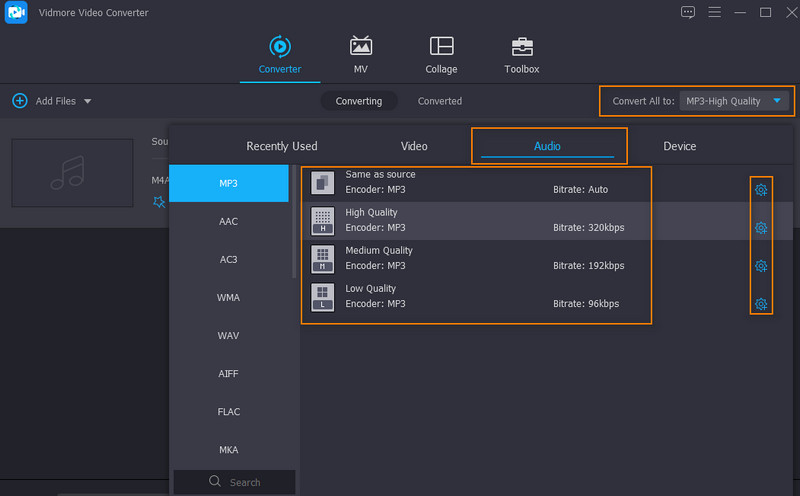
Βήμα 4. Αποθηκεύστε το αρχείο MP3
Αυτή τη φορά, ορίστε έναν φάκελο εξόδου στον οποίο θέλετε να αποθηκεύσετε τον ήχο εξόδου. Απλώς κάντε κλικ στο εικονίδιο Φάκελος εξόδου και επιλέξτε έναν φάκελο εξόδου. Μόλις ρυθμιστούν όλα, κάντε κλικ στο Μετατροπή όλων κουμπί στην κάτω δεξιά γωνία για να ξεκινήσει η διαδικασία μετατροπής.
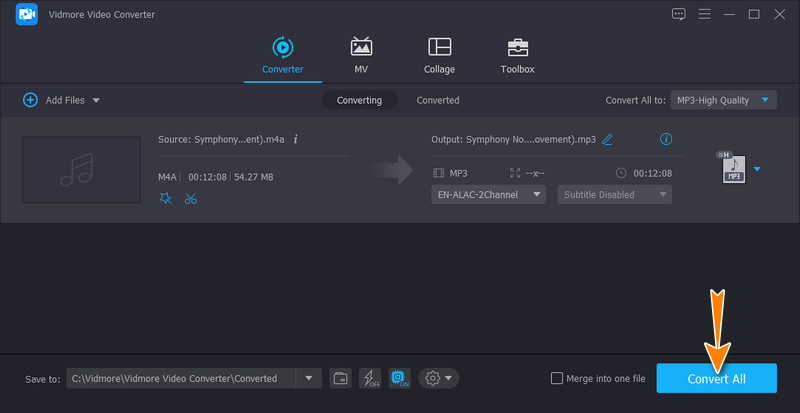
2. iTunes
Μπορείτε επίσης να χρησιμοποιήσετε τον ενσωματωμένο μετατροπέα στο iTunes για να βοηθήσετε στη μετατροπή του ALAC σε MP3. Το διάβασες σωστά. Το iTunes δεν προορίζεται μόνο για την αγορά και τη ροή αρχείων ήχου. Μπορεί επίσης να είναι χρήσιμο για τη μετατροπή αρχείων που αγοράσατε από αυτό ή για τη μετατροπή αρχείων ήχου για αναπαραγωγή σε άλλες συσκευές. Εν τω μεταξύ, εδώ είναι τα βήματα για να μετατρέψετε το ALAC σε MP3 στο iTunes:
Βήμα 1. Πρώτα, βεβαιωθείτε ότι το iTunes είναι εγκατεστημένο στη συσκευή του υπολογιστή σας. Στη συνέχεια, εκκινήστε το.
Βήμα 2. Προσαρμόστε τις ρυθμίσεις για τη μετατροπή μεταβαίνοντας σε Επεξεργασία> Προτιμήσεις> Εισαγωγή ρυθμίσεων.
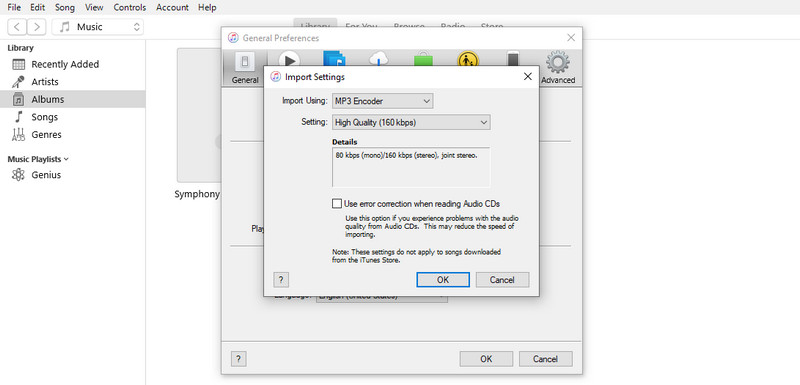
Βήμα 3. Τώρα, επιλέξτε Κωδικοποιητής MP3 για την επιλογή Εισαγωγή με χρήση. Κτύπημα Εντάξει για επιβεβαίωση και επιστροφή στη βιβλιοθήκη iTunes.
Βήμα 4. Εισαγάγετε το τραγούδι που θέλετε να μετατρέψετε. Βεβαιωθείτε ότι το αρχείο ALAC είναι επιλεγμένο στη βιβλιοθήκη. Τώρα, πηγαίνετε στο Αρχείο > Μετατροπή. Στη συνέχεια, κάντε κλικ Δημιουργία έκδοσης MP3 για να μετατρέψετε το ALAC σε MP3.
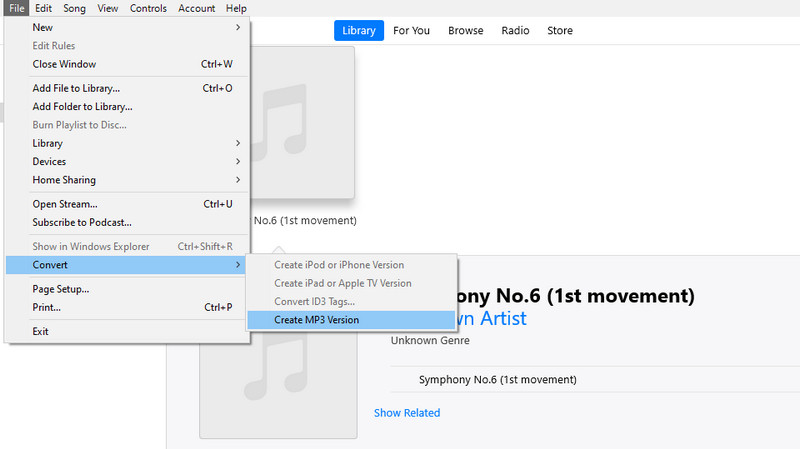
3. Ζαμάρ
Εάν δεν προτιμάτε τη λήψη μιας εφαρμογής στη συσκευή σας, μπορείτε να χρησιμοποιήσετε το Zamzar. Είναι ένα διαδικτυακό πρόγραμμα που βοηθά στη μετατροπή αρχείων ήχου, βίντεο και εγγράφων από την ιστοσελίδα. Αν και το εργαλείο είναι δωρεάν, ορισμένοι περιορισμοί έχουν εφαρμοστεί, όπως περιορισμένος αριθμός μετατροπών. Ωστόσο, εάν μετατρέψετε μόνο μερικά αρχεία ήχου, μπορείτε να βασιστείτε σε αυτήν την εφαρμογή. Ακολουθήστε τον παρακάτω απλοποιημένο οδηγό για να χρησιμοποιήσετε αυτήν την ηλεκτρονική εφαρμογή μετατροπέα ALAC σε MP3.
Βήμα 1. Επισκεφτείτε την κύρια σελίδα της εφαρμογής και κάντε κλικ στο Επιλέξτε Αρχεία κουμπί για να εισαγάγετε ένα αρχείο στο πρόγραμμα περιήγησής σας.
Βήμα 2. Ρίξτε κάτω το Προφίλ μενού και ορίστε MP3 ως μορφή εξόδου.
Βήμα 3. Τέλος, κάντε κλικ στο Μετατροπή τώρα κουμπί, το τελευταίο βήμα στη διαδικασία μετατροπής. Αυτή η λειτουργία αρχικοποιεί τη διαδικασία και μπορείτε να κάνετε λήψη του αποτελέσματος στη συνέχεια.
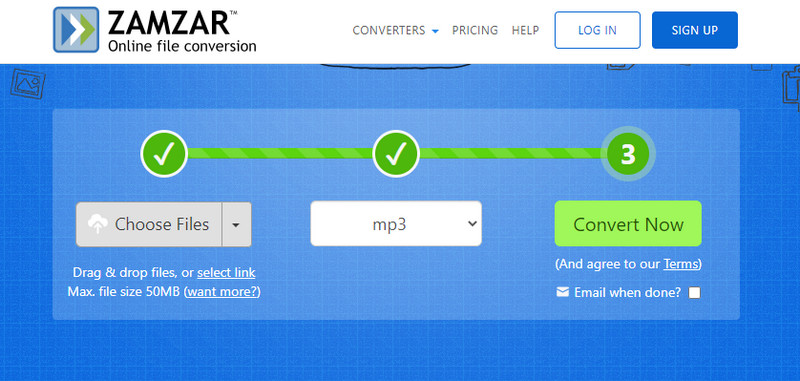
Μέρος 3. Συχνές ερωτήσεις για ALAC σε MP3
Είναι το ALAC καλύτερο από το MP3;
Το ALAC είναι πολύ καλύτερο από το MP3 όσον αφορά την ποιότητα ήχου. Σε σύγκριση με το MP3, τα αρχεία ALAC είναι πραγματική ποιότητα CD, κάτι που είναι καθοριστικός παράγοντας για έναν ηχοφίλη που επιθυμεί να ακούει ποιοτικά τραγούδια.
Το FLAC ακούγεται καλύτερα από το ALAC;
Ναί. Το FLAC προσφέρει κωδικοποίηση 24-bit, ενώ το ALAC προσφέρει 16-bit. Σε γενικές γραμμές, υψηλότερος ρυθμός μετάδοσης bit ισοδυναμεί με καλύτερη ποιότητα ήχου. Επιπλέον, το FLAC προσφέρει υψηλότερο ποσοστό δειγματοληψίας. Αυτό σημαίνει ότι μπορεί να αναπαράγει ένα πανομοιότυπο αντίγραφο του αρχικού αρχείου.
Σε τι χρησιμεύει η μορφή ALAC;
Τα αρχεία ALAC έχουν πολλά πλεονεκτήματα. Το πιο συναρπαστικό πλεονέκτημα είναι η ικανότητά του να ανακτά κατεστραμμένα πρωτότυπα CD. Κάνοντας αυτό, μπορείτε να δημιουργήσετε ένα εγγράψιμο CD αποθηκεύοντάς το ως ALAC για να αναδημιουργήσετε και να αναπαράγετε τα κατεστραμμένα αρχεία.
συμπέρασμα
Ο πρωταρχικός λόγος για μετατρέψτε το ALAC σε MP3 είναι το θέμα της συμβατότητας. Ευτυχώς, τα αρχεία ALAC μπορούν να μετατραπούν με ασφάλεια σε άλλες μορφές, όπως το MP3, το οποίο είναι μια τυπική μορφή ήχου. Επομένως, θα μπορείτε να τα παίξετε σε οποιαδήποτε συσκευή και όχι μόνο στο iPhone, το iPod ή το iPad σας. Από την άλλη πλευρά, έχετε πολλές μεθόδους για να κάνετε τη μετατροπή. Το Vidmore είναι μια εξαιρετική λύση εάν προτιμάτε μια αποτελεσματική διαδικασία μετατροπής, προσφέροντας προηγμένες δυνατότητες και λειτουργίες.


